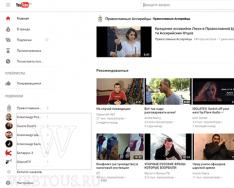В этом выпуске я расскажу и покажу некоторые способы как избавиться от назойливой рекламы в хроме, в том числе и на видео хостинге YouTube.
Нам будут помогать:
- Встроенные средства защиты хрома
- Программа Adblock
- Расширение Adblock плюс
- Комплекс Adguard — программа и антибаннер
- Утилита FlashBlock
Стандартные средства защиты хрома
Для этого запускаем браузер интернета, заходим в настройки и управления хрома (три полоски в правом верхнем углу).


Опускаемся в левый нижний угол страницы и нажимаем показать дополнительные настройки.

Заходим в личные данные и настройка контента…

Находим всплывающие окна и выбираем Блокировать всплывающие окна на всех сайтах (рекомендуется).


Вписываем нужные адреса сайтов, выбираем правило разрешить или блокировать и жмем готово.

Таким образом можно посмотреть ваши настройки google chrome и отключить ненужный показ рекламы.
Встроенные средства защиты хрома | сайт
Программа Adblock
Если блокировка всплывающих окон в настройках хрома не помогла, то можно воспользоваться программой Adblock.
Заходим на сайт адблока и нажимаем синюю кнопку + Получить adblock сейчас.

Попадаем в магазин webstore и кликаем на бесплатно.

Предлагают установить новое расширение — подтверждаем нажатием Добавить.

Адблок установлен, нажмите на значок для активации программы.

Сразу после активации открывается сайт adblock, где нас поздравляют и вежливо, по желанию, просят пожертвовать любую сумму на поддержание данного проекта.

Теперь открываем любой сайт или обновляем нужную страницу, блоков рекламы быть не должно.
Допустим вы хотите увидеть какое количество рекламы от вас скрыто или хотите её опять включить.

Нажимаем на значок расширения, смотрим информацию и выполняем нужные операции.
Программа Adblock | сайт
Расширение Адблок плюс или ABP
Adblock плюс или ABP схожа с программой Адблок. Скачать и установить её можно так же на официальном сайте расширения и в магазине хрома.

Появляется подсказка установить Adblock plus, жмем добавить.

Утилита добавлена, попадаем на сайт расширения, ABP установлен, назойливая реклама теперь заблокирована.

Можете пожертвовать любую сумму или сделать мир лучше, поделившись этой информацией в социальных сетях на , в и гугл плюс.

Щелкаем на значок ABP, знакомимся с оповещениями и делаем нужные настройки.

Набор Adguard
Адгуард — это чистый и безопасный интернет. У него есть разные продукты, программы для Windows, Mac и Android, так же имеются браузерные расширения.
Программа Adguard для Windows
Если вы любитель софта, то можно воспользоваться адгуардом для виндоус.

К сожалению адгуард платный, но можно воспользоваться пробной версией на 14 дней. Если хотите приобрести лицензию, то расценки начинаются от 99 до 3591 рубля.

Сохранили, установили и запустили, прекрасно.

В adguarde 5 вкладок: защита, настройки, поддержка, лицензия и о программе, так же имеется расширенный интерфейс.
Программа Adguard | сайт
Приложение адгуард антибаннер
Если вы любители расширений и приложений, тогда рекомендую воспользоваться браузерным расширением adguard для chrome.

Запустить приложение можно нажав на желтую кнопку — Установить адгуард 1,5 мегабайта, расширение для браузера, или по ссылке ниже.
Вот так оно выглядит в магазине webstore.

Подтверждаем установку расширения.

Приложение адгуард антибаннер установлено.

Информация и основные настройки adguard антибаннер.

Можно выключить фильтрацию на этом сайте, заблокировать рекламу, пожаловаться на сайт, отчет и безопасности, настройка и другие платформы.
Расширение Adguard антибаннер | сайт
Утилита FlashBlock
Вообще флешь блок создавался как расширение обозревателя Mozilla Firefox, но им можно пользоваться и в хроме.
Он предназначен для блокирования любой флешь анимации в сети интернет. Как вы знаете реклама бывает двух видов текстовая и медийная, так вот медийную рекламу (флешь анимацию) и блокирует утилита Flashblock.
В интернет магазине chrome FlashBlock называется FlashControl и он на английском языке.

Устанавливаем флешь контрол.

Flashcontrol установлен, значок расширения будет виден, если на текущей странице есть флешь анимация попадающая под фильтры приложения.


Расширение Flashblock или Flashcontrol | сайт
Подведем итоги
Сегодня мы с вами говорили на тему блокировка рекламы гугл хром. Воспользовались средствами защиты самого google chrome, расширениями adblock, adblock плюс (ABP), flashblock и комплексом adguard. Загружайте, пробуйте, тестируйте, смотрите и выбирайте то, что вам понравится.
Возможно у вас появились вопросы, связанные с блокировкой рекламы в google chrome. Можете задавать их ниже в комментариях к этой статье, а так же воспользоваться формой со мной.
Так же, можете задавать любые вопросы связанные с компьютерной тематикой на странице .
Благодарю вас что читаете меня в
Adblock Plus для браузеров Яндекс, Chrome, Opera, Firefox и других — бесплатное расширение для современных веб-обозревателей, является умным решением для блокировки всплывающей рекламы с множеством полезных функций.

Скачайте Adblock Plus абсолютно бесплатно, например для Яндекс.Браузера, и вы узнаете как в два клика заблокировать интернет-рекламу и про другие полезные функции.
Многие пользователи привыкли считать, что подобные расширения занимаются только блокировкой рекламы, хотя на самом деле их возможности гораздо шире. В будущем сделают настолько гибкие фильтры, что расширение сможет убирать с сайтов все лишнее, вплоть до блоков навигации.
Активировать расширение Adblock Plus в Яндексе: Меню — Настройки — Дополнение. Но прежде необходимо скачать Яндекс браузер для Виндовс 7 , 8 или 10 и установить.
Что блокировать с помощью Adblock Plus?
Для блокировки баннеров в разных странах используются отличные друг от друга фильтры - подойдут RuAdList и стандартный EasyList.
Настройки фильтра:
Можно разрешить показ некоторой навязчивой рекламы, установив отметку - после этого расширение будет пропускать только текст.
Для ситуаций, когда пользователь желает видеть баннеры на определенном сайте (например, чтобы помочь любимому ресурсу заработать), разработан механизм исключений - открыв сайт в браузере, затем нужно кликнуть на иконку Adblock Plus и выбрать соответствующий пункт. Расширение можно отключить для всего сайта, его рубрик и даже отдельных страниц.
Добавляем исключения и делаем интернет лучше:
Баннеры уже давно перестали быть единственным раздражающим фактором в сети - многим надоедают кнопки и плагины социальных сетей, особенно блокирующие доступ к контенту. Adblock Plus избавит пользователя от подобных элементов - для этого необходимо внести их в соответствующий список.
Более того, убрать лишние элементы (комментарии, промо-материалы и т.д.) можно и из самих соцсетей - сейчас функция доступна для YouTube и Facebook.
Упрощаем YouTube и защищаем свои данные:
Для повышения точности таргетинга объявлений рекламодатели стремятся собрать о пользователях как можно больше данных, не спрашивая на это разрешения. С помощью специального фильтра вы можете запретить им следить за вашей активностью. Также блокировщик фильтрует вредоносные домены. Если человек попытается зайти на сайт из «черного списка» блокировщика, то немедленно получит оповещение.
Верните все назад:
Почти все перечисленные возможности в Adblock Plus реализованы в виде дополнительных фильтров блокировки. Бывает так, что устанавливается слишком жесткий уровень фильтрации, который впоследствии необходимо ослабить.
И даже если вы привыкли скрывать комментарии под видео в YouTube, то открыть мнения под любимым клипом вы сможете в два клика.

Adblock для Google Chrome - это дополнительный плагин, выполняющий блокировку рекламы по установленным правилам фильтрации. Многие пользователи, принявшие решение его использовать, сталкиваются со своеобразной дилеммой - установить
Adblock или Adblock Plus. Какой из них нужно устанавливать? Что собой представляет Адблок Плюс: подделку, дополнение к расширению Adblock или новую версию?
Давайте сразу проясним ситуацию по этим вопросам. В интернет-магазине приложений для Гугле Хрома эти блокировщики рекламы мирно сосуществуют на отдельных страницах. То есть это два совершенно разных доверенных аддона от разных разработчиков. Из общего у них только предназначение. Адблок Плюс выполняет аналогичные функции - блокирует в Google Chrome баннеры.
Для блокирования рекламного непотребства на сайтах в Google Chrome вы можете смело использовать любое из этих решений. Эта статья расскажет вам, как скачать Adblock для Google Chrome и Adblock Plus, как ими пользоваться и как настраивать. Также вы узнаете о возможностях этих фильтров применительно к Гугле Хрому.
Примечание. Аддоны можно скачать бесплатно в официальном магазине приложений.
Бесплатный аддон Adblock Plus - это проект с открытым исходным кодом, разработанный в 2006 году Владимиром Палантом. Спустя пять лет после релиза фильтра, в 2011 г., автор совместно с Тилем Файдом в целях его поддержки основал группу Eyeo.
- Правила фильтрации согласно установленного языка в браузере (то есть, если русский, подключается русскоязычная локация).
- Белый список доверенной рекламы (элементы, которые удаляться не будут).
Кроме них, пользователь может в опциях включить дополнительные списки правил, а также установить собственные блокировки (не только баннеров, но и других элементов страницы).
Адблок Плюс отлично справляется со всеми разновидностями интернет-рекламы:
- объявления в видеоплеерах (во фреймах с видео);
- , панели;
- баннеры и тизеры.
Инсталляция
Чтобы подключить расширение, выполните следующее:
1. Кликните на панели Хрома кнопку «Меню».

2. В выпавшей панели откройте: Дополнительные инструменты → Расширения.
3. Под перечнем активных дополнений щёлкните по ссылке «Ещё… ».

4. В строчке «Поиск» введите название - Adblock Plus.

5. Перейдите на страничку для загрузки. Нажмите синюю кнопку «Установить».

6. Подтвердите подключение: в запросе клацните «Установить… ».

Примечание. После успешного подключения откроется вкладка с предложением скачать браузер от разработчиков фильтра. Он называется точно также - Adblock Browser.

Альтернативный способ подключения
Также загрузить и проинсталлировать Адблок Плюс можно непосредственно на офсайте разработчика:
1. Наберите в адресной строке - adblockplus.org.

2. Нажмите на главной страничке «Установить… ».

Настройка
Клацните иконку расширения, чтобы открыть настроечную панель. В ней отображается статистика отфильтрованных элементов, а также опции:

«Включён на этом сайте». Если щёлкнуть по этой графе, сайт на текущей вкладке добавляется в белый список. На нём выполняется разблокировка рекламы (фильтр не работает, все баннеры отображаются). При повторном клике этой опции блокировка снова включается.
«Заблокировать элемент». Клацните эту строку, если хотите создать собственное правило фильтрации.
Выполняется эта процедура так:
1. После запуска опции наведите курсор на блок веб-страницы, от которого желаете избавиться. Проследите за тем, чтобы его границы корректно выделились цветом.

2. Нажмите левую кнопку мыши.
3. В окне «Block element» клацните «Добавить».

«Настройки». После выбора этой опции в панели открывается страничка с настройками фильтрации, распределёнными по группам (вкладкам):
«Список фильтров». Здесь можно выполнить апдейт списков (кнопка «Обновить»), отключить/подключить их (окошко «Включена»).

А также активировать дополнительные правила (кнопка «Добавить») из имеющегося перечня или посредством указания своего источника.

Здесь находятся пользовательские правила. Чтобы пополнить список новым правилом, нажмите кнопку «Добавить», а затем вставьте ссылку на сайт (домен, поддомен, страницу).

«Общие». В этой вкладке находятся настройки внешнего вида настроечной панели.

Авторы аддона - небольшая группа разработчиков (программисты, вспомогательный персонал) при участии пользователей (добровольные пожертвования, рекомендации). Название своего проекта они объясняют вдохновением, навеянным возможностями расширения Adblock Plus для первых версий Firefox. Однако, как уже и говорилось выше, эти аддоны ничем не связаны.
Adblock не содержит шпионских модулей и прочих компьютерных инфекций. Не отправляет информацию разработчикам о посещённых страницах и поисковых запросах.

Чтобы подключить это дополнение, перейдите в магазин приложений для Хрома и задайте его название в поисковой строке (по аналогии, как и Adblock Plus; см. инструкцию его установки).
Если вы желаете проинсталлировать фильтр, используя офсайт, выполните такие действия:
1. Откройте веб-ресурс разработчика - getadblock.com.

2. Щёлкните значок Google Chrome, чтобы выбрать дистрибутив именно для него.

3. Нажмите «Получить… ».
Настройки
Кликните кнопку Adblock в браузере, чтобы открылась его панель управления. В ней доступны следующие опции:

«Приостановить… » - временное отключение.
кликните по ней левой кнопкой (появится панель «Заблокировать рекламу»);

наведите курсор на элемент, который нужно удалить, так, чтобы обозначились его границы;

Снова нажмите левую кнопку.
Если блок некорректно удалился, нарушает общий дизайн и функционал страницы, в панели «Определить… » при помощи ползунка дополнительно отстройте фильтрацию (постепенно перемещайте его вправо и контролируйте результат правки, чтобы достичь оптимального варианта «вырезки»).

Кликните «Выглядит хорошо».
В новом окне клацните «Блокировать!».

Если у вас возникнет вопрос, как отключить Adblock на текущей странице, нажмите в панели пункт «Не запускать на этой странице». Если же вы желаете просматривать рекламу на всех страницах открытого сайта, соответственно, задействуйте команду «… на страницах этого домена».
После отключения иконка аддона окрасится в зелёный цвет.

«Параметры» - открывает вкладку с дополнительными настройками. Все опции фильтра сгруппированы в отдельные разделы:
«Общие» - отстройка вида панели;

«Списки фильтров» - подключение/отключение, обновление баз с правилами (основных и дополнительных).

«Настройка» - опции для ввода и редактирования пользовательских фильтров.

На этом наш обзор завершён. Выбор за вами, уважаемый читатель. Какой из вышеописанных фильтров наиболее удобен именно для вас, можно определить опытным путём, немного попользовавшись ими в целях ознакомления. В любом случае, вне зависимости от предпочтений, вы оградите себя от навязчивой рекламы в интернете. Комфортной вам работы в Сети!
Google Chrome is the most popular browser in the Internet. For over a decade, Internet Explorer dominated the web browser landscape, with only Mozilla’s Firefox and the MacOS browser Safari offering it any sort of challenge after Microsoft effectively crushed Netscape. This has changed radically since the December 2008 introduction of Google’s Chrome, an open-source app that now claims over 40% of the browser market. Let’s look at why users and developers have embraced Chrome and why it’s overtaken Internet Explorer and Firefox in such a short time. In addition, we will recommend you the best free ad blocker for Сhrome.
So, why is Chrome is so popular?
The most important thing about Chrome is that its much more faster than other browsers. It starts more quickly than Internet Explorer or Firefox and it has a special engine that downloads web pages in less time. In comparison with other browser, Chrome provides a better navigation experience.
What’s more, Chrome has a user-centric approach from Google. If you use Chrome at one computer at work and than use another device at home, you’ll have the same browser history and plugins as long as you’re signed with the same account of Google. Its very comfortable and don´t make you repeat the same thing over and over again. But Chrome is popular not only with its users, but also with developers. A benchmark test on HTML5test.com demonstrated that Chrome has 505 out of a possible 555 points. In contrast, Firefox had 458 and Internet Explorer had 372 points. This test shows a web browser"s accuracy in implementing the web standards HTML5 and Web SQL Database, as well as the WebGL standard. What’s more, Chrome has developer tools that make life of developers easier by giving the right diagnoses and informing about issues. But anyway, such a great and functional browser can’t protect you from all types of publicity o adware as AdGuard can. Adguard extension it is a free ad blocker for Chrome that allows you to stop advertising fully and block pop-ups in browser.
Adblock Adguard enhance security of your computer – the extension is not only a perfect remover of annoying banners and video ads, but also has a anti pop up function that blocks the most annoying ads. Beyond this, AdGuard protects users from malware and phishing sites. With the help of extension button on the browser toolbar, you can read the security report on any website or submit a complaint.
Moreover, the adblocker chrome extension not only blocks ads in chrome, but it eliminates separate advertising elements and you can configure the AdBlocker for yourself. In the settings, you can allow or prohibit showing the contextual advertising that might be useful for you, make up your own white list of websites, which are trustworthy for you, and choose the most suitable filters.
Adguard´s ad block for Chrome uses less memory and CPU, has an extensive database and works faster than other popular adblock extensions.
You can download ad blocker for Chrome for free in the Chrome Store. Use the link at the bottom of this article and you have no ad on web pages. In the opened window, click the blue button to download free adblocker Adguard.
You can have a look at reviews to our extension against advertisments and read the overview in the Store. After you have downloaded Adguard, you need to activate it. To do so, go to the Tools – Extensions.
And enable the AdBlocker.
Adguard will ensure the best navigation experience in Chrome browser without any ads. Install Adguard 1.3 Mb, browser extension (siutable for Windows PC or Mac) If for some reason our adblock for Chrome does not suit you - you can continue to search among other ad blocking extensions, for example: Adblock Plus / ABP, Ad Muncher and others.
Сегодня посещение всемирной паутины сопряжено с просмотром большого количества рекламы различного формата. На некоторых сайтах ее бывает так много, что пользователи в спешке покидают ресурс, попутно закрывая множество баннерных окон и зарекаясь больше никогда его не посещать. Именно по этой причине на свет появилась масса программ и дополнений для браузеров, блокирующих навязчивую рекламу.
Что такое AdBlock Plus
Это дополнение (а точнее – расширение или же аддон/плагин), разработанное Хенриком Соренсеном в 2008 году с целью внедрения продукта в современные веб-обозреватели для того, чтобы оградить пользователей от назойливой рекламы. Также известное юзерам, как «ABP».
Расширение способно блокировать не только загрузку, но и отображение различных элементов ресурса, включая: фоновые изображения, баннера, всплывающие окна и так далее.
Как установить AdBlock в Chrome
Установить приложение в Хром можно двумя способами: напрямую и через интернет-магазин.
1. Для начала вам необходимо перейти на официальный портал расширения вот по этой ссылке: https://adblockplus.org/ru/chrome .
2. Нажмите на надпись «Установить для Chrome».
3. Теперь на кнопку «Установить расширения, которая появилась во всплывающем окне».

4. Дождитесь окончания установочного процесса, по окончании которого должно появиться сообщение об успешном завершении.

Способ №2 – через магазин от «Google».
2. Откроется страница, на которой нужно нажать на синюю кнопку «Установить», расположенную в верхнем правом углу.

3. Теперь нажмите на «Установить расширение».

4. Дождитесь окончания процесса.
Добавляем в Chrome фильтры для AdBlock Plus
В настоящее время существует большое количество различных списков фильтров для Адблока. Основными и наиболее широко используемыми являются: «Fanboy’s List» и «EasyList», которые блокируют подавляющее количество рекламы на популярных ресурсах, но не способны запретить отображение рекламных материалов на менее популярных сайтах, особенно – Российских. Поэтому пользователям из РФ рекомендуется подписаться на русские фильтры. Полный их перечень можно найти на официальном портале расширения: https://adblockplus.org/ru/subscriptions .
Чтобы добавить фильтр в Google Chrome вам нужно:
1. Нажмите на значок плагина правой кнопкой мыши (если его нет у вас в панели, то перейдите в настройки обозревателя и кликните по надписи «расширения») и нажмите на «Параметры».

2. На данной странице будут отображены все доступные настройки расширения. Чтобы добавить фильтр нажмите на кнопку «Добавить подписку».

3. Во всплывающем меню отображены стандартные фильтры, в большинстве своем отличающиеся только языком. Выберите необходимый вам фильтр и нажмите кнопку «Добавить».

4. Вы также можете добавить фильтр из другого источника. Для этого вам нужно выбрать строку «Добавить другую подписку» и ввести название фильтра, а также адрес его расположения.

Как обновить список фильтров
Обычно списки обновляются автоматически при выходе в интернет, но иногда возможны сбои в работе плагина и их приходится обновлять вручную. Для этого, вам всего лишь нужно перейти в параметры аддона и нажать на кнопку «Обновить сейчас».

Как отключить в Хроме Адблок Плюс
1. Нажмите правой кнопкой мыши на значок дополнения и выберите строку «Управление расширениями».

2. Теперь просто снимите галочку рядом с надписью «Включено».

Как удалить AdBlock из Хрома
1. Откройте «Настройки» и перейдите в «Расширения».


3. Подтвердите свое желание – удалить аддон, и перезапустите браузер.

Другие блокировщики рекламы для Chrome
uBlock Origin

Кроссплатформенное расширение, созданное для фильтрации контента веб-ресурсов, включая рекламные материалы. Активно развивается с начала 2017 года и уже успел завоевать расположение более 7,5 миллионов пользователей.
uBlock Origin, в отличие от других браузерных блокираторов, практически не нагружает оперативную память и процессор компьютера, благодаря чему может использоваться даже на очень «слабых» устройствах.
AdBlock

Как бы странно это не звучало, но данное расширение никак не связано с AdBlock Plus, но при этом очень похоже на него по своему функционалу.
Точно также поддерживает списки фильтров, на которых и основывается при блокировке рекламы. Позволяет создавать собственные фильтры, а также настраивать «белые» списки веб-ресурсов.
Adguard

В отличие от вышеописанных расширений Adguard является полноценной программой, которая после установки способна блокировать рекламу не только в Хроме, но и в Яндекс браузере, Опере и в других популярных обозревателях.
При установке на ПК внимательно читайте текст в предустановочных окнах, иначе «обзаведетесь» Яндекс браузером.
Обладает большим набором настроек:
- Присутствует возможность настройки прокси;
- Можно добавлять различные фильтры;
- Включать родительский контроль и так далее.
Благоприятно сказывается на скорости отображения веб-ресурсов, так как «вырезает» рекламные коды еще до загрузки страницы обозревателем, после чего при помощи CSS поправляет внешний вид убранных им элементов.
Пользуйтесь на здоровье и берегите свои нервы!
Устройства